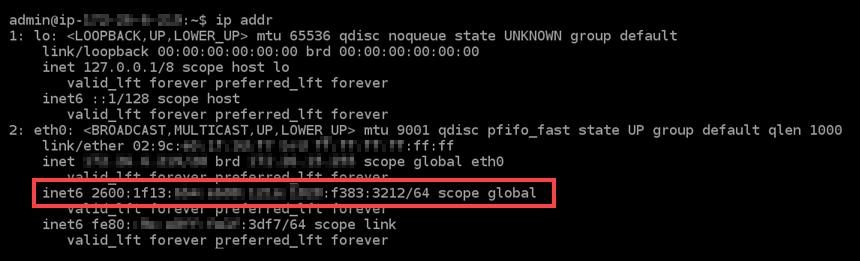本文為英文版的機器翻譯版本,如內容有任何歧義或不一致之處,概以英文版為準。
設定 Plesk 執行個體的IPv6連線能力
您必須執行一組額外的步驟,才能讓使用 Plesk 藍圖的執行個體感知其IPv6位址。在本指南中,我們會介紹您必須為 Plesk 執行個體執行的其他步驟。
必要條件
請先完成事前準備 (若尚未完成):
在 Ples IPv6 k 執行個體上進行設定
請完成下列程序,以在 Lightsail 中的 Plesk 執行個體IPv6上進行設定。
-
登入主 Li ghtsail 台
。 -
在 Lightsail 首頁的「執行個體」區段中,找出您要設定的 Plesk 執行個體,然後選擇以瀏覽器為基礎的SSH用戶端圖示以連線至該執行個體。SSH

-
連接至執行個體後,輸入下列命令來檢視執行個體上設定的 IP 地址。
ip addr您將看到類似以下其中一個範例的回應:
-
如果您的執行個體無法辨識其IPv6位址,您就不會在回應中看到該位址。您應該繼續完成此程序的步驟 4 至 7。
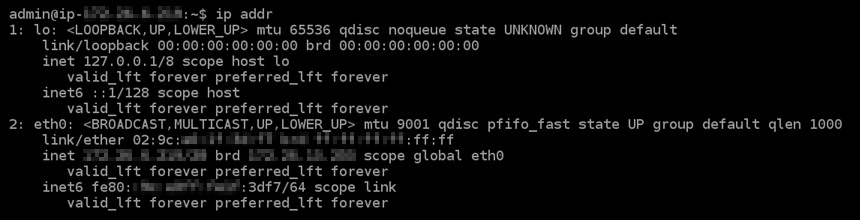
-
如果您的執行個
scope global體確實辨識出其IPv6位址,您會看到它在回應中列出,並顯示此範例所示。您應該停在這裡;您不需要完成此程序的步驟 4 到 7,因為您的執行個體已設定為辨識其IPv6位址。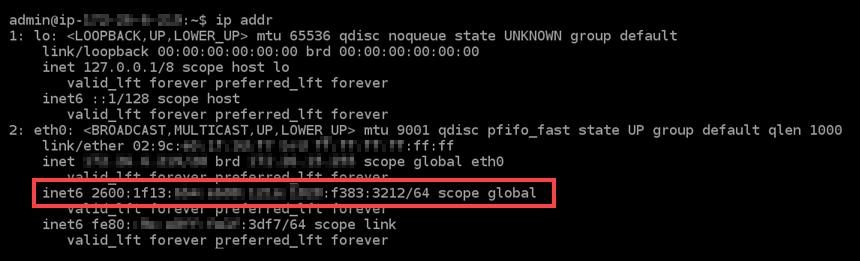
-
-
切換回 Lightsail 主控台。
-
在 Lightsail 首頁的 Instances (執行個體) 索引標籤中,為 Plesk 執行個體選擇動作選單 (⋮),然後選擇 Reboot (重新啟動)。
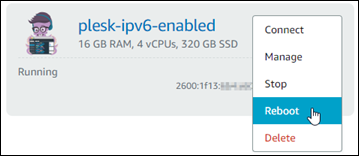
等待數分鐘讓執行個體重新啟動,再繼續進行下一個步驟。
-
切換回 Plesk 執行個體的SSH工作階段。
-
輸入下列命令以檢視在執行個體上設定的 IP 位址,並確認執行個體現在正在辨識其指派的位IPv6址。
ip addr您將看到類似以下範例的回應。如果您的執行個體確實辨識出其IPv6位址,您會在回應中看到該執行個體的位址,標籤
scope global為如此範例所示。